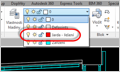
Jana K.: „Nedaří se mi v AutoCADu odstranit hladinu, mám pocit, že v ní opravdu nic nemám nakresleno, ale pořád mi ji funkce Čistit nenabízí k vyčištění. Nemám ji nastavenou jako aktuální hladinu na kreslení, myslím, že není použita ani v žádných blocích a přesto pořád nic. Můžete mi poradit?“
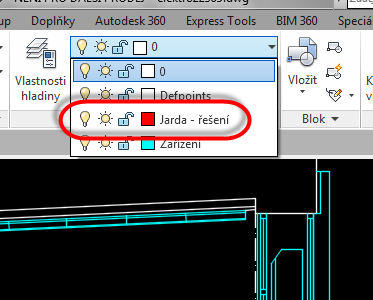 Hladina, která nelze odstranit
Hladina, která nelze odstranitMilá Jano,
popisujete správně, že pokud chcete v AutoCADu hladinu vyčistit, tak nesmí být použita v blocích, ani nastavena jako aktuální hladina na kreslení. Ještě by se mohlo stát, že je v této hladině něco nakresleno např. v některém rozvržení. Nicméně pokud by se Vám přesto nepodařilo danou hladinu vyčistit, je zde jednoduché řešení.
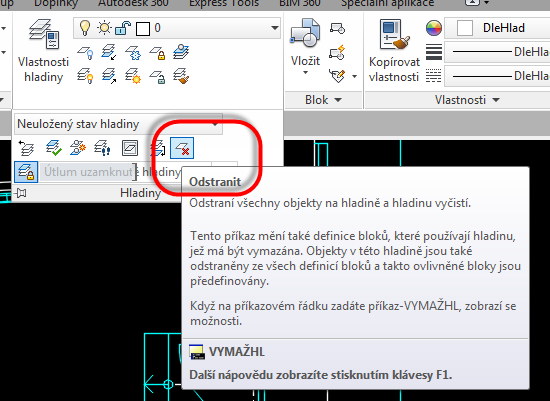 Funkce Odstranit hladinu
Funkce Odstranit hladinuFunkce Odstranit – naleznete ji v rozšířené nabídce panelu Hladiny. Nakreslete v hladině, kterou chcete odstranit, třeba obyčejnou úsečku. Potom si nastavte jako aktuální na kreslení jinou hladinu, například hladinu 0. Spusťte příkaz Odstranit, vyberte úsečku, kterou jste před chvilkou nakreslila a potvrďte klávesou Enter.
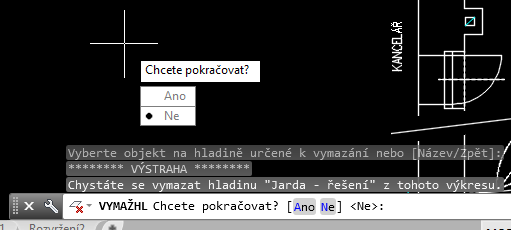 Odstranění hladiny v AutoCADu
Odstranění hladiny v AutoCADuBudete upozorněna na to, že se chystáte odstranit z výkresu danou hladinu – potvrďte Ano. Nyní by měla být hladina odstraněna a problém vyřešen.
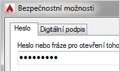 „Mám v AutoCADu citlivý výkres a nechci, aby se dostal do nepovolaných rukou, bojím se jeho zneužití. Mohu jej zaheslovat?“
„Mám v AutoCADu citlivý výkres a nechci, aby se dostal do nepovolaných rukou, bojím se jeho zneužití. Mohu jej zaheslovat?“
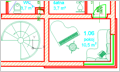 „V AutoCADu nevidím ve výkresu žádné šrafy, ale měly by tam být. Jakým způsobem mohu šrafy zobrazit?“
„V AutoCADu nevidím ve výkresu žádné šrafy, ale měly by tam být. Jakým způsobem mohu šrafy zobrazit?“
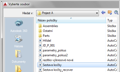 „Když chci v AutoCADu otevřít výkres, nevyskočí mi dialogové okno s výběrem složek, ale místo toho jen nějaká nabídka v příkazovém řádku.“
„Když chci v AutoCADu otevřít výkres, nevyskočí mi dialogové okno s výběrem složek, ale místo toho jen nějaká nabídka v příkazovém řádku.“
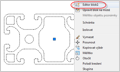 „Dostal jsem od dodavatele bloky v AutoCADu, ale když se je snažím rozložit, objeví se v příkazovém řádku hláška, že není rozložitelný...“
„Dostal jsem od dodavatele bloky v AutoCADu, ale když se je snažím rozložit, objeví se v příkazovém řádku hláška, že není rozložitelný...“
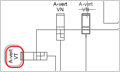 „Nedaří se mi v AutoCADu změnit definici atributu. Pokud něco změním v editoru bloků v atributech a vrátím se do výkresu, tak se nic nestane...“
„Nedaří se mi v AutoCADu změnit definici atributu. Pokud něco změním v editoru bloků v atributech a vrátím se do výkresu, tak se nic nestane...“
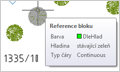 „V AutoCADu jsem si zkopíroval blok z výkresu od dodavatele a mám problém. Ač ho přesunu do své hladiny, nemá její barvu...
„V AutoCADu jsem si zkopíroval blok z výkresu od dodavatele a mám problém. Ač ho přesunu do své hladiny, nemá její barvu...